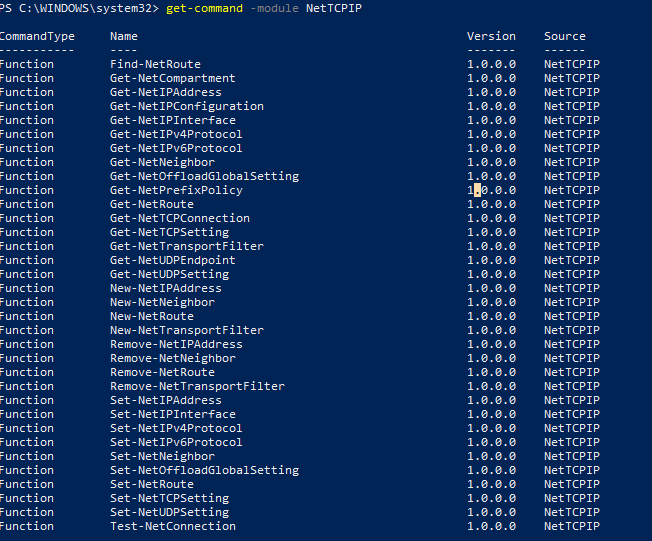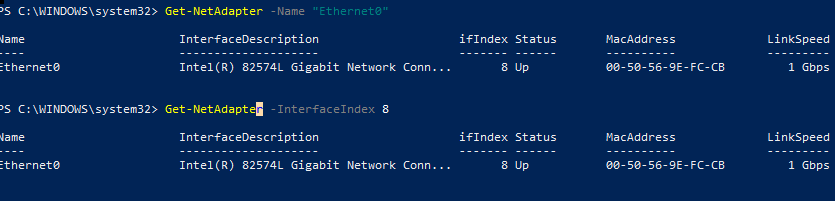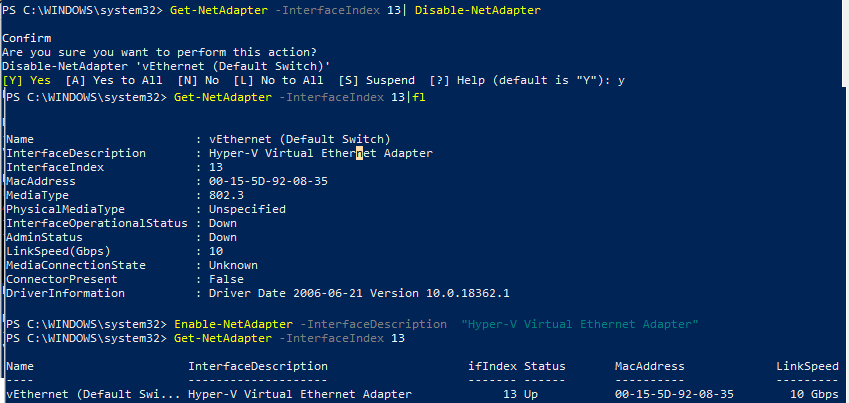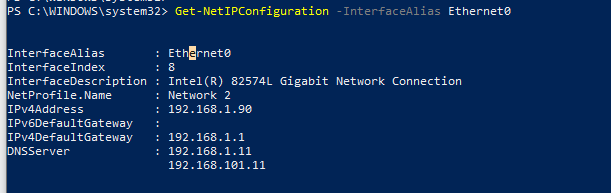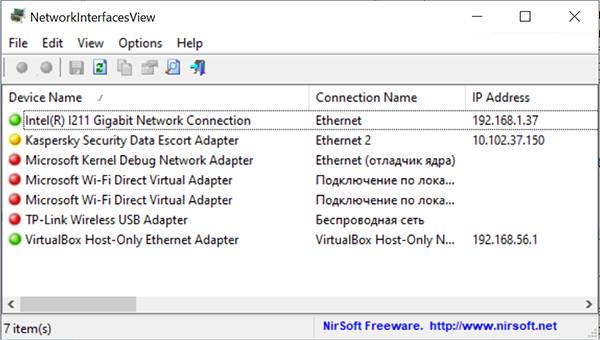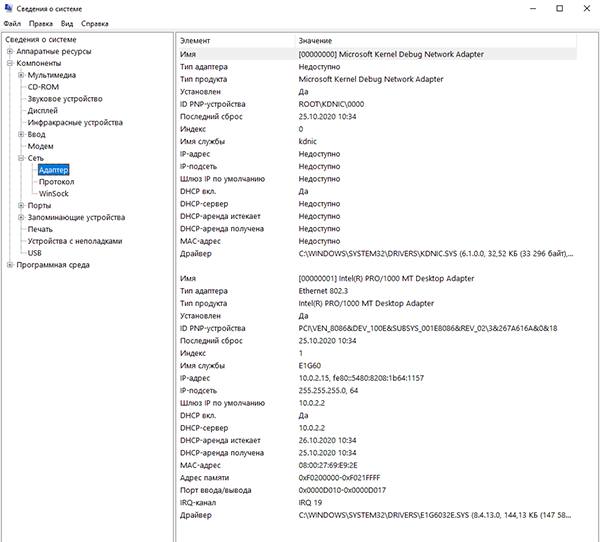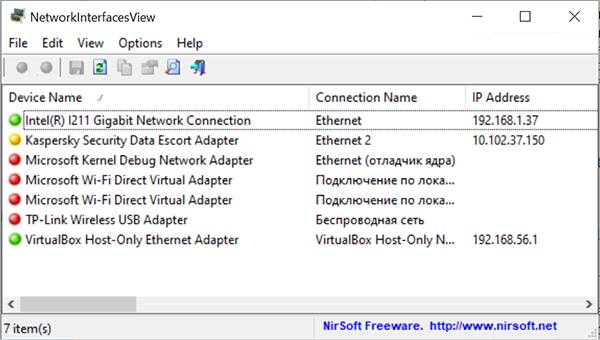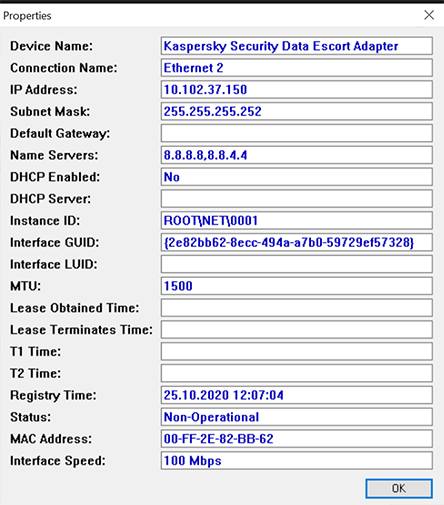- Настройка сети с помощью PowerShell (IP адрес, DNS, шлюз, маршруты)
- Управление сетевыми адаптерами из PowerShell
- Просмотр настроек TCP/IP сетевого интерфейса из PowerShell
- Настроить статический IP адрес из PowerShell
- Set-DnsClientServerAddress: настроить адреса DNS серверов
- PowerShell: Настройка получения IP адреса от DHCP сервера
- Удаленное изменение IP/DNS настроек в Windows
- Информация о сетевом адаптере Windows 10 – как посмотреть
- Использование инструмента информации о системе
- Использование NetworkInterfacesView
- Как получить список ВСЕХ сетевых адаптеров?(Подробно внутри)
Настройка сети с помощью PowerShell (IP адрес, DNS, шлюз, маршруты)
В этой статье мы рассмотрим особенности настройки параметров сетевых адаптеров в Windows из PowerShell. Посмотрим, как узнать и назначить статический IP адрес, DNS сервера, или настроить сетевой интерфейс на получение конфигурации IP от DHCP сервера. Вы можете использовать эти командлеты для настройки сети в Сore/Nano версиях Windows Server, в Hyper-V Server, изменения настроек IP на удаленных компьютерах или по сети серверах или в PS скриптах.
Ранее для настройки параметров сети в Windows из CLI использовалась команда netsh interface ipv4. В PowerShell 3.0 и выше для управления сетевыми настройками Windows можно использовать встроенный PowerShell модуль NetTCPIP.
Чтобы получить список командлетов в этом модуле, выполните:
get-command -module NetTCPIP
Управление сетевыми адаптерами из PowerShell
Выведем список доступных сетевых интерфейсов компьютера:
Командлет возвращает имя интерфейса, состояние (Up/Down), MAC адрес, скорость на порту.
В этом примере у меня на компьютере несколько сетевых адаптеров (кроме физического подключения Ethernet0 есть несколько сетевых интерфейсов от Hyper-V и VMWare Player).
Вы можете обращаться к сетевым интерфейсам по их именам или индексам (столбец ifIndex). В нашем примере, чтобы выбрать физический LAN адаптер Intel 82574L нужно набрать команду:
Get-NetAdapter -Name «Ethernet0»
Get-NetAdapter -InterfaceIndex 8
Можно изменить имя адаптера:
Rename-NetAdapter -Name Ethernet0 -NewName LAN
Чтобы выключить сетевой интерфейс, используйте команды:
Get-NetAdapter -InterfaceIndex 13| Disable-NetAdapter
При включении интерфейса нельзя указать его индекс, т.к. он не присвоен. Можно указать имя адаптера или его описание.
Enable-NetAdapter -InterfaceDescription “Hyper-V Virtual Ethernet Adapter»
Если для адаптера указан VLAN, можно вывести его так:
Get-NetAdapter | ft Name, Status, Linkspeed, VlanID
Информация об используемом драйвере сетевого адаптера:
Get-NetAdapter | ft Name, DriverName, DriverVersion, DriverInformation, DriverFileName
Информация о физических сетевых адаптерах (PCI слот, шина и т.д.).
Просмотр настроек TCP/IP сетевого интерфейса из PowerShell
Получить текущие настройки сетевого интерфейса (IP адрес, DNS, шлюз):
Get-NetIPConfiguration -InterfaceAlias Ethernet0
Чтобы вывести более подробную информацию о конфигурации сетевого интерфейса, используйте команду:
Get-NetIPConfiguration -InterfaceAlias Ethernet0 -Detailed
В этом случае выводится назначенный профиль сети интерфейса (NetProfile.NetworkCategory), настройки MTU (NetIPv4Interface.NlMTU), включено ли получение адреса от DHCP (NetIPv4Interface.DHCP) и ряд другой полезной информации.
Получить значение только IP адрес интерфейса:
(Get-NetAdapter -Name ethernet0 | Get-NetIPAddress).IPv4Address
Настроить статический IP адрес из PowerShell
Попробуем задать статический IP адрес для сетевого интерфейса. Чтобы изменить IP адрес, маску подсети и шлюз для сетевого интерфейса:
New-NetIPAddress –IPAddress 192.168.1.80 -DefaultGateway 192.168.1.1 -PrefixLength 24 -InterfaceIndex 8
Можно задать IP адрес, представив его в виде более массива (более наглядно):
$ipParams = @<
InterfaceIndex = 8
IPAddress = «192.168.1.22»
PrefixLength = 24
AddressFamily = «IPv4»
>
New-NetIPAddress @ipParams
Если статический IP адрес уже настроен и нужно изменить его, используется командлет Set-NetIPAddress:
Set-NetIPAddress -InterfaceIndex 8 -IPAddress 192.168.1.90
Чтобы на интерфейсе отключить получение IP адреса от DHCP, выполните:
Set-NetIPInterface -InterfaceAlias Ethernet0 -Dhcp Disabled
Для просмотра таблицы маршрутизации используется командлет Get-NetRoute . Чтобы добавить новый маршрут, используется New-NetRoute:
New-NetRoute -DestinationPrefix «0.0.0.0/0» -NextHop «192.168.0.1» -InterfaceIndex 8
Отключим IPv6 протокол для сетевого интерфейса:
Get-NetAdapterBinding -InterfaceAlias Ethernet0 | Set-NetAdapterBinding -Enabled:$false -ComponentID ms_tcpip6
Set-DnsClientServerAddress: настроить адреса DNS серверов
Чтобы задать адреса первичного и вторичного DNS серверов в Windows, используется командлет Set-DNSClientServerAddress. Например:
Set-DNSClientServerAddress –InterfaceIndex 8 –ServerAddresses 192.168.1.11,10.1.1.11
Можно также задать DNS сервера через массив:
$dnsParams = @<
InterfaceIndex = 8
ServerAddresses = («8.8.8.8″,»8.8.4.4»)
>
Set-DnsClientServerAddress @dnsParams
После изменения настроек DNS, можно очистить DNS кэш:
PowerShell: Настройка получения IP адреса от DHCP сервера
Чтобы сетевой интерфейс компьютера получал динамический IP адрес от DHCP сервера, выполните команду:
Set-NetIPInterface -InterfaceAlias Ethernet0 -Dhcp Enabled
Очистите настройки DNS серверов:
Set-DnsClientServerAddress –InterfaceIndex 8 -ResetServerAddresses
И перезапустите интерфейс для получения IP адреса:
Restart-NetAdapter -InterfaceAlias Ethernet0
Если ранее у вас был настроен шлюз, удалите его:
Set-NetIPInterface -InterfaceAlias Ethernet0| Remove-NetRoute -Confirm:$false
Удаленное изменение IP/DNS настроек в Windows
Вы можете использовать PowerShell чтобы удаленно изменить настройки IP адресов или DNS серверов на нескольких удаленных компьютерах. Допустим, ваша задача – изменить настройки DNS для всех серверов в указанном контейнере AD. Для получения списка компьютеров в скрипте ниже примере используется командлет Get-ADComputer, а удаленное подключение к компьютерам выполняется через WinRM (командлет Invoke-Command):
Информация о сетевом адаптере Windows 10 – как посмотреть
Если вы сетевой администратор или опытный пользователь, у вас, вероятно, есть несколько сетевых карт на вашем компьютере. Копаться в деталях устройства может быть непросто, но, если вы хотите увидеть подробную информацию обо всех сетевых адаптерах, установленных на вашем компьютере, сделать это не так уж и сложно.
Здесь мы покажем вам два способа просмотра детализированной информации о вашем сетевом адаптере в Windows 10: один интегрирован в систему, а другой представляет собой отличный инструмент Nirsoft под названием NetworkInterfacesView, который позволяет вам копнуть немного глубже.
Использование инструмента информации о системе
Если вы хотите увидеть подробную информацию о ваших сетевых интерфейсах и адаптерах, вы можете использовать инструмент системной информации, который предоставляет подробную информацию о каждом сетевом интерфейсе отдельно.
Чтобы открыть средство просмотра информации о системе, выполните следующие действия:
- Откройте окно «Выполнить», нажав Win + R , и введите msinfo32. Это откроет инструмент системной информации. Обратите внимание, что может пройти некоторое время, прежде чем фактические данные отобразятся в окне.
- Перейдите в Компоненты → Сеть → Адаптер.
Чтобы скопировать любую строку информации, просто выберите строку и нажмите Ctrl + C . Это скопирует информацию в буфер обмена. Вы также можете экспортировать полную информацию о сетевых адаптерах, перейдя в Файл → Экспорт.
Вы можете получить ту же информацию с помощью командной строки, но она будет меньше той, которую предоставляет инструмент системной информации. Чтобы получить информацию о сетевом интерфейсе через командную строку, просто откройте командную строку и введите следующую команду:
Это покажет подробную информацию обо всех сетевых интерфейсах, активных или неактивных.
Использование NetworkInterfacesView
NetworkInterfacesView – отличный портативный инструмент от Nirsoft. Преимущество NetworkInterfacesView заключается в том, что он использует реестр Windows для получения информации об активных и неактивных сетевых адаптерах. В нём будут перечислены как сетевые адаптеры, которые используются сейчас, так и те которые использовались на компьютере в прошлом. Это даст вам три статуса устройств:
- Активные устройства будут отмечены зеленым значком состояния .
- Неработающие устройства будут отмечены желтым значком состояния .
- Отключенные устройства будут отмечены красным значком состояния .
В представлении NetworkInterfacesView по умолчанию отображается только краткий обзор всех сетевых адаптеров. Вид расширяется при горизонтальной прокрутке. Если вы хотите просмотреть подробную информацию о конкретном адаптере, просто дважды щелкните имя адаптера, и откроется новое окно с подробной информацией об устройстве.
Ещё одно преимущество NetworkInterfacesView перед встроенной утилитой системной информации состоит в том, что он позволяет пользователю сохранять информацию об отдельных адаптерах, а также экспортировать полную информацию о сетевом адаптере.
Чтобы сохранить сведения об отдельном элементе, выберите элемент, а затем выберите «Сохранить выбранный элемент» в меню «Файл». Чтобы сохранить подробную информацию обо всех перечисленных элементах, выберите «Отчет в формате HTML – Все элементы».
NetworkInterfacesView показывает следующую информацию о каждом сетевом адаптере:
- Название устройства
- Название соединения
- IP-адрес
- Маска подсети
- Шлюз по умолчанию
- DNS-серверы
- Информация DHCP
- DHCP-серверы
- ID экземпляра
- GUID экземпляра
- MTU
- Статус
- MAC-адрес
Всю эту информацию можно получить из инструмента системной информации (msinfo32), но NetworkInterfacesView представляет их в более легком для понимания виде.
Как получить список ВСЕХ сетевых адаптеров?(Подробно внутри)
Собственно сабж.
Нужно получить список именно ВСЕХ сетевых адаптеров(и даже ‘Disabled’).
Плюс ещё сразу интересуют вопросы как на этих адаптерах поменять MAC, ну и включить и выключить тоже интересует, хотя это я думаю смогу реализовать в любом случае.
А вот со списком у меня просто беда какая-то просто, не могу получить ‘Disabled’ адаптеры. Рыщу инет 7ой час, нашёл способы через:
Ничерта не показывает мне отключённые адаптеры. Реально некоторые советуют какие-то дикие вещи с WinAPI но так как я в C# нубло полное и +запарился уже коды нерабочие сувать, лепить, допиливать и тестить вот решил спросить может кто небудь скажет как это реализовать, и реально ли это во обще зделать на C#?
Очень надо хелп(
Как получить список всех сетевых адаптеров?
Этот код выдает только подключенные адаптеры, а мне надо все: using System.Net.NetworkInformation;.

Здравствуйте, Форумчане. Возник вопрос, а можно получить список сетевых адаптеров через код? Что.

Всем привет, вопрос в том что мне нужно вывести список всех сетевых адаптеров установленных на.
VS 2013 Ultimate установила еще несколько сетевых адаптеров. Как их удалить?
Добрый день! У меня вот такой вопросик возник, будьте добры, расскажите старику в чем суть. Значит.
Да получить МАКи то не проблема, а вот как получить именно полный список всех адаптеров и отключённых в том числе, вот главная проблема. Читал про какое то кеширование или чё то типа того где уже ен помню но помню что было чё то такое.
Может кто небудь прояснит ситуейшен возможно ли во обще такое реализовать на C#? Что б я зря моск не парил.
Скомпилил, запустил, работает ну почти так как мне надо(Ну имена не отображает, но это мелочь уже. )
Во общем полюбому буду разбератся счас с кодом и подстрою под себя 100% раз работает.
Большое спс, -SeRg-, Но ты так написал будто это было легко найти. Вот про msdn знал а об code.msdn не знал(( Потому сори если нублю, начал C# просто неделю назад учить, а до этого только с php чуточек имел дело, так что не судите строго.
мда. а то что NetworkInterface.GetAllNetworkInterfaces() и так возвращает список всех интерфейсов мы скромно промолчим, и что поле NetworkInterface.OperationalStatus содержит статус текущего интерфейса тоже
Добавлено через 1 минуту
siriusED, Не умеете вы готовить хоббитов 😀
Если б «NetworkInterface.GetAllNetworkInterfaces()» выдавал список всех адаптеров в чом тогда смысл создания этой темы?
Ну раз создал тему и написал что не работает значит у меня не работает так как надо, а именно надо список всех адаптеров, а не только тех, которые ‘Enabled’, вот способ приведённый выше как раз показывает такой список, но почитав код я понял что этот список он берёт тупо из реестра. И по каким то диким причинам в реестре нету имён этих адаптеров( Тоесть он вместо имён использует ‘Description’ тобышь физическое имя продукта. Вот как это решить пока что тоже не понял.
Я новичок, но вроде доковырялся до результата:
Возвращает именно отключенные адаптеры.
Хоть и NetConnectionStatus вроде должен определять подключение к сети, но определяет именно состояние адаптера, если бы на него кликнуть правой кнопкой мыши и выбрать «Отключить»
Добавлено через 12 минут
На всякий случай
NetConnectionStatus – Состояние подключения сетевого адаптера к сети.
Значения:
0 — Отключено
1 — Подключение
2 — Подключено
3 — Отключение
4 — Оборудование не присутствует
5 — Оборудование отключено
6 — Апаратный сбой
7 — Носитель отключен
8 — Аутентификация
9 — Аутентификация удалась
10 — Ошибка аутентификации
11 — Неправильный адрес
12 — Требуются полномочия
Заказываю контрольные, курсовые, дипломные и любые другие студенческие работы здесь или здесь.
Получить список wifi адаптеров linux
Добрый вечер, как можно получить список адаптеров в linux?

например если у меня есть 1 локальный (обычное подключение к интрнету) другой от VirtualBox, питон.
Диагностика сетевых адаптеров?
Имелось 2 встроенных сетевых адаптера, один из них сгорел и подключили другой, как сделать.
Автоматическая смена сетевых адаптеров
Добрый день Заранее извиняюсь, если был уже такой вопрос, не нашёл Подскажите, пожалуйста Как.